l苹果手机怎么旋转屏幕 苹果手机如何设置屏幕旋转
日期: 来源:冰糖安卓网
l苹果手机怎么旋转屏幕,苹果手机作为一款颇受欢迎的智能手机,其屏幕旋转功能备受用户喜爱,要想在使用过程中实现屏幕旋转,我们可以通过简单的设置来实现。在苹果手机设置中,用户可以轻松找到显示与亮度选项,通过点击进入后,再选择显示与亮度选项中的自动旋转开关,即可轻松实现屏幕旋转功能的开启或关闭。这一功能不仅能够带来更好的视觉体验,还能够为用户提供更多的使用便利。无论是在浏览网页、观看视频还是玩游戏,苹果手机的屏幕旋转功能都能够为用户带来更加全面的视野和更加舒适的操作体验。
苹果手机如何设置屏幕旋转
操作方法:
1.其实这个功能所有手机都有,既然要设置。我们首先要做的是解锁手机,解锁后进入手机桌面。如图所示。

2.进入手机桌面后,大部门苹果手机都打开可快捷键小圆点,我们点击手机桌面上的小圆点。如图所示。
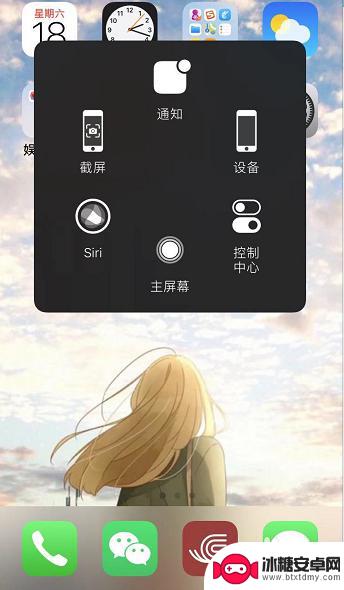
3.调出快捷小圆点后,我们点击快捷功能中的【控制中心】,通过这里进行设置。如图所示。
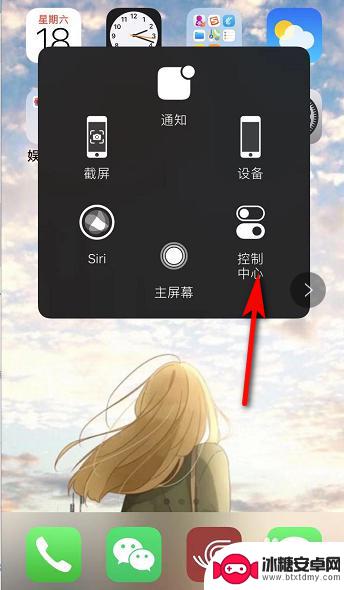
4.接着进入控制中心,我们可以看到在无限WiFi图标下方有个锁的图标。点击该图标,有红色的圈,表示屏幕方向锁定。如图所示。
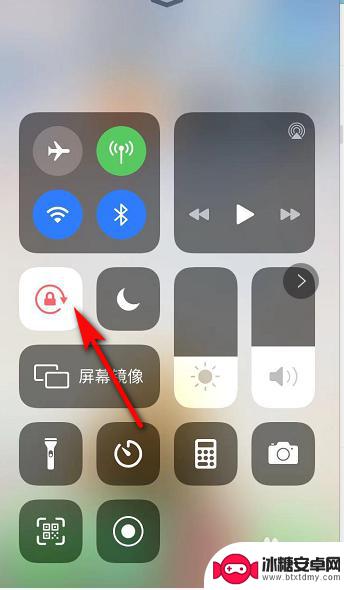
5.我们点击锁的图标后,红色的圈变成白色,表示屏幕可以进行旋转。如图所示。
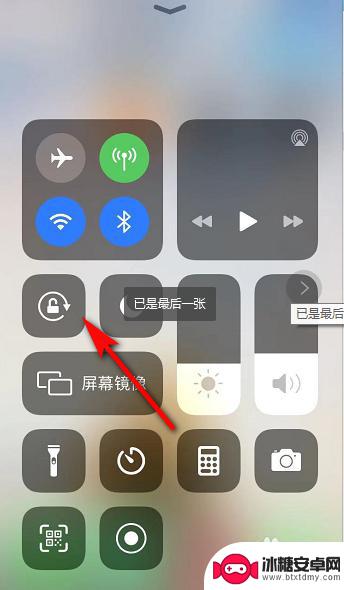
6.屏幕旋转打开后,我们如果要看横屏的视频。只需要将手机横放,手机屏幕也就跟着变动了。如图所示。
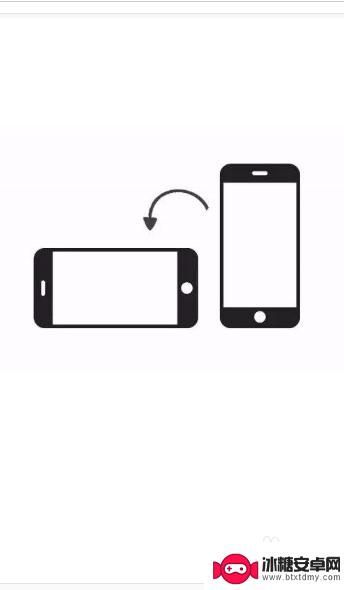
以上就是苹果手机如何旋转屏幕的全部内容,如果你也遇到了同样的情况,可以参考我的方法来解决,希望对你有所帮助。












